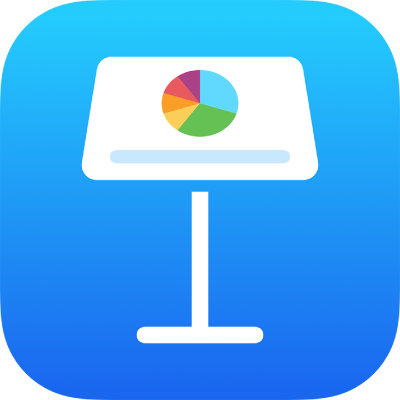
Handoff를 사용하여 Keynote 프레젠테이션 전송하기
사용자의 Mac, iPhone, iPad 또는 Apple Watch가 서로 가까이 있을 때 Handoff를 사용하여 작업 중인 프레젠테이션을 한 기기에서 다른 기기로 전달할 수 있습니다. 예를 들어, iPhone에서 Keynote 프레젠테이션을 작업 중이고 Mac이 가까이 있다면 Mac에 있는 프레젠테이션을 선택하여 iPhone에서 완료할 수 있습니다.
Handoff 요구 사항:
Mac의 경우 OS X 10.10 이상
iPhone 또는 iPad의 경우 iOS 8 이상
iPad의 경우 iPadOS
양 시스템에서 Bluetooth® 4(Bluetooth LE)
Handoff 켜기
Handoff를 사용하려면 사용자의 기기에서 해당 기능을 켜야 합니다. 다음 중 하나를 수행하십시오.
macOS Ventura 13 이상이 설치된 Mac: Apple 메뉴
 > 시스템 설정을 선택한 다음, 사이드바에서 일반을 클릭하십시오. (스크롤을 내려야 할 수 있습니다.) 오른쪽에 있는 AirDrop 및 Handoff를 클릭한 다음 ‘이 Mac과 iCloud 기기 간에 Handoff 허용’을 켜십시오.
> 시스템 설정을 선택한 다음, 사이드바에서 일반을 클릭하십시오. (스크롤을 내려야 할 수 있습니다.) 오른쪽에 있는 AirDrop 및 Handoff를 클릭한 다음 ‘이 Mac과 iCloud 기기 간에 Handoff 허용’을 켜십시오.macOS 12 또는 이전 버전이 설치된 Mac: Apple 메뉴
 > 시스템 환경설정을 선택하고, 일반을 클릭한 다음 ‘이 Mac과 iCloud 기기 간에 Handoff 허용’을 켜십시오.
> 시스템 환경설정을 선택하고, 일반을 클릭한 다음 ‘이 Mac과 iCloud 기기 간에 Handoff 허용’을 켜십시오.iPhone 또는 iPad의 경우: 설정 > 일반 > AirPlay 및 Handoff로 이동한 다음, Handoff를 켜십시오.
iPhone 또는 iPad로 프레젠테이션 Handoff하기
Mac에서 프레젠테이션을 엽니다.
Mac이 Handoff할 기기 근처에 있는 경우, Keynote의 Handoff 아이콘
 이 기기의 잠금 화면 왼쪽 하단 모서리에 자동으로 표시됩니다.
이 기기의 잠금 화면 왼쪽 하단 모서리에 자동으로 표시됩니다.참고: 현재 사용 중인 앱의 작업만 Handoff 할 수 있습니다.
프레젠테이션을 열려면 해당 기기에서
 을 쓸어올리십시오.
을 쓸어올리십시오.
멀티태스킹 화면을 나타내려고 홈 버튼을 이중 클릭하거나 화면 하단을 쓸어올릴 때에도 Handoff 아이콘을 볼 수 있습니다. 화면 하단의 Keynote를 탭하여 작업하던 내용을 가져올 수 있습니다.
프레젠테이션을 Mac으로 Handoff하기
iPhone, iPad 또는 다른 Mac에서 프레젠테이션을 엽니다.
해당 기기나 다른 Mac이 Handoff할 Mac 근처에 있는 경우, Dock 왼쪽에 Handoff 아이콘이 표시됩니다.
프레젠테이션을 열려면 이 Handoff 아이콘을 클릭하십시오.
팁: 프레젠테이션을 Mac에서 재생 중인 경우 Handoff를 사용하여 iPhone 또는 iPad를 프레젠테이션용 리모컨으로 사용할 수 있습니다. 리모컨을 사용하여 Keynote 프레젠테이션 제어하기를 참조하십시오.
Handoff 설정 및 사용에 관한 추가 지침은 데스크탑을 클릭하여 Finder로 전환하고, 화면 상단에 있는 도움말 메뉴에서 도움말 > macOS 도움말을 선택한 후 ‘Handoff’를 검색하십시오.